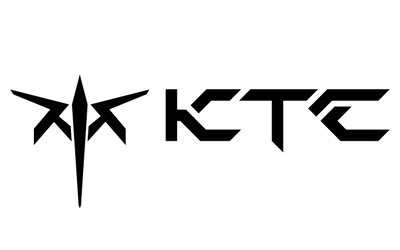Perguntas frequentes
1.º Verifique os seus cabos – Na maioria dos casos, um cabo defeituoso pode provocar a quebra do sinal durante a transmissão através do fio e provocar oscilações ou distorções de cor. Tente utilizar um cabo diferente que saiba que não está com defeito ou teste o cabo noutros dispositivos. Além disso, certifique-se de que o cabo está totalmente ligado e inspecione-o para verificar se existem hematomas, cortes e dobras no pino.
2.º Teste as suas portas de vídeo – Outra solução é utilizar uma porta diferente no monitor, uma vez que a porta de vídeo também pode apresentar defeitos. Por exemplo, se estiver ligado utilizando DisplayPort, experimente DVI-D ou HDMI para ver se o problema persiste. Observação; Se encontrar o problema com a sua porta, verifique ambas as portas no computador e no monitor para identificar o problema.
3.º Verifique o ambiente circundante – Além de problemas de hardware, os campos eletromagnéticos também podem causar problemas de oscilação no ecrã. Se tiver ventoinhas, colunas, luzes fluorescentes, rádios, unidades de alta voltagem e até telemóveis ligados perto do monitor, isto pode causar problemas. Basta colocá-lo longe do monitor e remover os dispositivos do mesmo filtro de linha para reduzir a interferência.
4.º Solucione problemas na sua placa gráfica - Embora seja raro, podem ocorrer falhas na placa gráfica e, obviamente, afetarão o seu monitor. Primeiro, certifique-se de que a sua placa gráfica está atualizada com o controlador gráfico AMD mais recente. A execução de drivers antigos fará com que a sua placa gráfica tenha problemas com o sistema operativo. Em segundo lugar, verifique se a placa gráfica está encaixada corretamente no slot e, em seguida, certifique-se de que não está com defeito ou danificada, trocando-a por uma de reserva.
5.º Problemas com o seu sistema operativo – Atualmente, para os utilizadores que atualizaram recentemente do Windows 7 ou 8 para o Windows 10 e estão a ter problemas de cintilação no ecrã devido a uma incompatibilidade com a aplicação ou o controlador de vídeo, consulte Resolução de problemas de cintilação no ecrã no Windows 10.
6. Incompatibilidade com o Freesync – Se estiver a utilizar uma placa gráfica sem Freesync, desative o Freesync, pois entrará em conflito com os seus dispositivos. Basta desativar as opções do Freesync no menu OSD do monitor.
7.º Solucione problemas do seu monitor – Por fim, o próprio monitor pode estar danificado ou com defeito. Compreendemos que nem todos os aparelhos eletrónicos são perfeitos e que as coisas podem correr mal. Para solucionar problemas do seu monitor, tente ligá-lo a outro computador e veja se o problema desaparece ou se mantém. Certifique-se de testar com a mesma resolução, taxa de atualização e definições para ambos os computadores, para garantir que o problema é consistente.
1.º Verifique os seus cabos – Na maioria dos casos, um cabo defeituoso pode provocar a quebra do sinal durante a transmissão através do fio e provocar oscilações ou distorções de cor. Tente utilizar um cabo diferente que saiba que não está com defeito. Além disso, certifique-se de que o cabo está totalmente ligado e inspecione-o para verificar se existem hematomas, cortes e dobras no pino.
2.º Teste as suas portas de vídeo – Outra solução é utilizar uma porta diferente no monitor, uma vez que a porta de vídeo também pode apresentar defeitos. Por exemplo, se estiver a ligar utilizando o DisplayPort, experimente DVI ou HDMI para ver se o problema persiste. Além disso, se descobrir que a porta está com defeito, descubra se a porta do computador ou do monitor está com defeito para identificar o problema.
3.º Verifique a alimentação – Verifique as luzes do monitor e do adaptador de corrente. Além disso, certifique-se de que tudo está totalmente ligado. Cabos soltos podem fazer com que o seu monitor não funcione.
4. Compatibilidade do dispositivo – Se a resolução e a taxa de atualização estiverem definidas fora do intervalo das especificações do monitor, terá problemas de sinal e vice-versa se o monitor estiver definido fora do intervalo do seu computador. Verifique as suas definições utilizando outro computador ou monitor para resolver o problema e volte a ligar os dispositivos.
Isto deve-se à configuração do software “Painel de controlo de media e gráficos Intel”. Pode seguir as instruções abaixo:
Clique com o botão direito do rato na área de trabalho e escolha [Graphic Properties].
Selecionar [Advanced Mode] > [OK].
Clique [Display] > [General Settings] > [Display] e escolha o seu monitor adequadamente. Depois disso, defina [Scaling] para [Customize Aspect Ratio] e fazer ambos [Horizontal Scaling] e [Vertical Scaling] para 100%. Clique [OK] para finalizar o procedimento.
Para Windows 10
1.º Clique com o botão direito do rato em Ambiente de trabalho e selecione Definições de vídeo.
2.º Desça a página e selecione Propriedades do adaptador de vídeo.
3.º Vá para o separador Monitor
4.º Selecione Taxa de atualização do ecrã e selecione a sua taxa de atualização.
5.º Clique em OK.
Nota: se a taxa de atualização desejada não for fornecida, verifique o cabo de vídeo ou as especificações da placa gráfica.
Para Mac
1.º Vá para Preferências do Sistema.
2.º Selecione o separador Monitores e selecione a taxa de atualização.
Nota: se tiver mais do que um monitor ligado ao seu Mac, será apresentada uma nova janela Preferências de vídeo em cada monitor.
Selecione a janela que reside no ecrã que pretende modificar.
1. Sistema WindowsXP para definir a resolução de saída de vídeo e a taxa de atualização da fonte do sinal de vídeo (como computadores, etc.).
Configuração da resolução: clique com o botão direito do rato na área de trabalho do computador – Propriedades – Definições – ajuste a “Resolução do ecrã” – OK.
2.º Sistema Windows 7 para definir a resolução de saída de vídeo e a taxa de atualização da fonte do sinal de vídeo (como computadores, etc.).
Configuração da resolução: clique com o botão direito do rato na área de trabalho do computador – resolução do ecrã – ajuste a “Resolução” – OK.
1. Confirme se o controlador da placa gráfica está instalado corretamente.
2.º Verifique se o cabo de sinal do monitor está bem ligado à placa gráfica.
Siga os passos abaixo para visualizar imagens de 10 bits:
1. Certifique-se de que o ficheiro original/TIF suporta 10 bits.
2.º Instale software compatível com 10 bits, como o Photoshop ou o Lightroom.
3.º Instale uma placa gráfica que suporte 10 bits, como a Nvidia Quadro ou a AMD FireGL/Radeon Pro.
4. Ligue o PC/computador portátil ao monitor e apresente a imagem utilizando o DisplayPort/HDMI/USB TYPE C/Thunderbolt3.
·Uma GPU AMD Radeon compatível:
As GPUs AMD Radeon Pro Duo, R9 Fury X, Fury, Nano, RX 480, RX 470, RX 460 R9 390X, 390, 295X2, R9 290X, 290, R9 380X, 380, R9 285, R7 360, R7 260X e 260 apresentam controladores de vídeo que suportam taxas de atualização dinâmicas durante os jogos.
·Um controlador gráfico AMD compatível, AMD FreeSync, está disponível utilizando os controladores gráficos AMD mais recentes.
·Um cabo DisplayPort compatível versão 1.2+
·Como ativar o AMD FreeSync no meu monitor?
1.º Selecione a fonte do sinal como DisplayPort no menu OSD.
2.º Active o AMD FreeSync no menu OSD.
Nota: se não tiver a certeza de como ativar o FreeSync nas definições do OSD, consulte o manual do utilizador do monitor no nosso website.
·Como ativar o AMD FreeSync no software AMD Radeon?
1.º Clique com o botão direito do rato na área de trabalho e selecione AMD Radeon Settings
2.º Navegue até ao separador Exibir
3.º Defina o AMD FreeSync para Ligado
Nota: o AMD FreeSync exige que as aplicações DirectX 9, 10, 11 e 12 sejam executadas no modo de ecrã completo exclusivo para funcionarem corretamente.
Um cabo defeituoso, solto ou mal posicionado é um dos motivos mais comuns para um monitor apresentar uma falha de sinal. Veja como verificar corretamente os seus cabos DVI, HDMI ou DisplayPort: Desligue cada cabo e volte a ligá-los. Certifique-se de que cada um está ligado corretamente (totalmente encaixado).
Observação:
1. Os monitores LCD identificam geralmente automaticamente a fonte do sinal. Caso não seja identificada, pode alternar manualmente a fonte do sinal de entrada (e a interface de ligação da linha de sinal para manter a consistência).
2.º Quando o host tem uma placa gráfica independente (geralmente interface horizontal) e uma placa gráfica integrada (geralmente interface vertical), é recomendável que a linha de sinal seja direcionada para a placa gráfica independente.
1.Se existir alguma fonte forte de interferência eletromagnética em redor do monitor LCD, este necessita de estar longe da fonte de interferência.
2. A resolução de saída de vídeo da fonte do sinal de vídeo (como computadores, etc.) está definida para a melhor resolução do monitor LCD.
3. O material da linha de sinal de vídeo não é bom ou o fio está danificado. É necessário substituir outro teste de linha de sinal de vídeo.
4. O alinhamento do chassis está deficiente ou existe uma falha na porta de saída do sinal integrado, sendo necessário substituir o outro teste do computador.
5.Se as operações acima referidas não resolverem o problema, contacte o serviço de apoio ao cliente da plataforma.